Como enviar e-mail para usuários do WordPress sem código
Publicados: 2022-06-15Deseja enviar e-mail para usuários do WordPress a partir do seu painel de administração?
Na verdade, é muito simples usar o WordPress para enviar e-mails para seus usuários registrados. Isso pode ser útil se você tiver um site de associação e quiser enviar anúncios por e-mail ou outras atualizações para os membros do site.
Neste artigo, mostraremos as etapas para enviar e-mails para usuários do WordPress sem precisar de nenhum código.
Quando você deve enviar e-mail para usuários do WordPress?
O WordPress envia automaticamente e-mails transacionais para seus clientes, como recibos de pedidos e links de redefinição de senha. Mas você também pode enviar e-mails em massa para toda a sua lista de usuários do WordPress. Embora essa não seja uma prática recomendada, é uma boa opção caso você não tenha uma lista de e-mail adequada mantida em um serviço de e-mail marketing.
Se o seu site permite que os usuários se registrem, aprender como enviar e-mail aos usuários diretamente do painel do WordPress é sempre uma habilidade importante. Você pode enviar e-mails sobre novas atualizações de produtos, alterações em seu site ou outros anúncios importantes.
Como enviar e-mail para todos os usuários registrados do WordPress
Para enviar e-mails para seus usuários do WordPress, basta seguir as etapas abaixo. Primeiro, configuraremos o WP Mail SMTP para cuidar da entrega de e-mail do WordPress a partir do back-end. Em seguida, configuraremos outro plug-in que permite selecionar seus destinatários de e-mail do WordPress, redigir um e-mail e enviá-lo.
Neste artigo
- 1. Configure o WP Mail SMTP
- 2. Integrar WP Mail SMTP com um Mailer
- 3. Obtenha o plug-in de envio de e-mail para usuários
- 4. Enviar e-mail para usuários registrados
- 5. Acompanhe seus e-mails do WordPress (opcional)
Vamos começar.
1. Configure o WP Mail SMTP
Primeiro, você precisará do WP Mail SMTP em seu site para entregar seus e-mails de maneira confiável aos destinatários pretendidos.
Por padrão, o WordPress usa o PHP Mail para e-mails, que é comumente responsável pela entrega de e-mail ruim e bloqueios de spam pelos servidores de e-mail.
Um método muito mais confiável para enviar e-mails aproveita o SMTP. No SMTP, seus e-mails são devidamente autenticados, portanto, sua legitimidade é fácil de verificar. Como resultado, seus e-mails do WordPress são capazes de evitar filtros de spam e alcançar destinatários sem falhas.
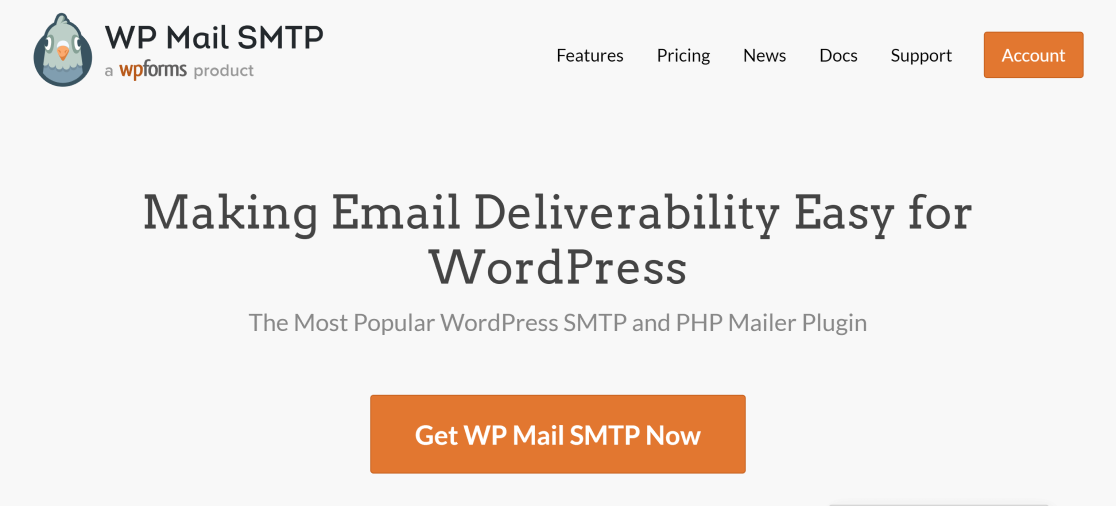
Para instalar o WP Mail SMTP em seu site, primeiro selecione um plano adequado às suas necessidades.
Você poderá fazer login na área da sua conta SMTP do WP Mail depois de comprar um plano e criar sua conta. Na área da sua conta, clique na guia Downloads . 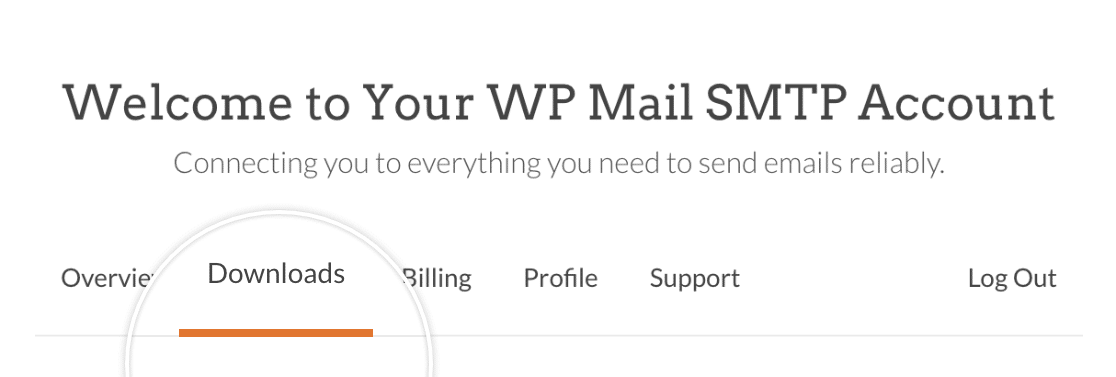
Agora, pressione o botão Download Mail SMTP para iniciar o download do arquivo ZIP.
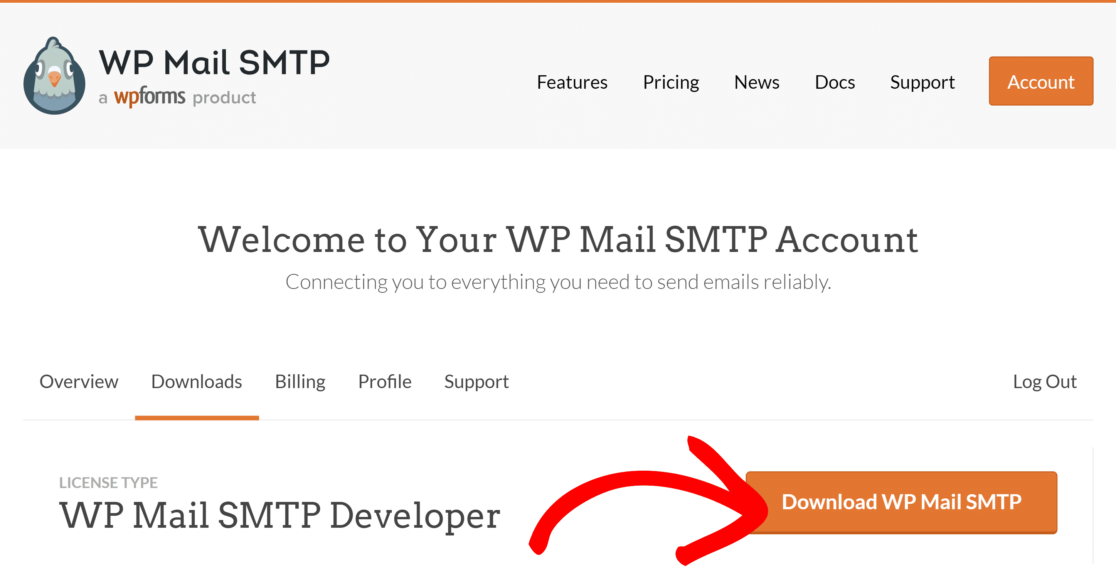
Enquanto o download estiver em andamento, é uma boa ideia usar esse momento para copiar sua chave de licença SMTP do WP Mail. Você vai precisar disso mais tarde.
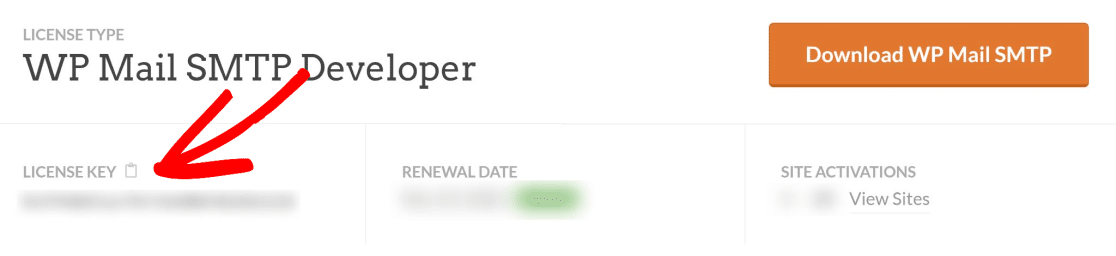
Quando o download do arquivo terminar, abra o painel do WordPress. Em seguida, vá para Plugins » Adicionar novo .
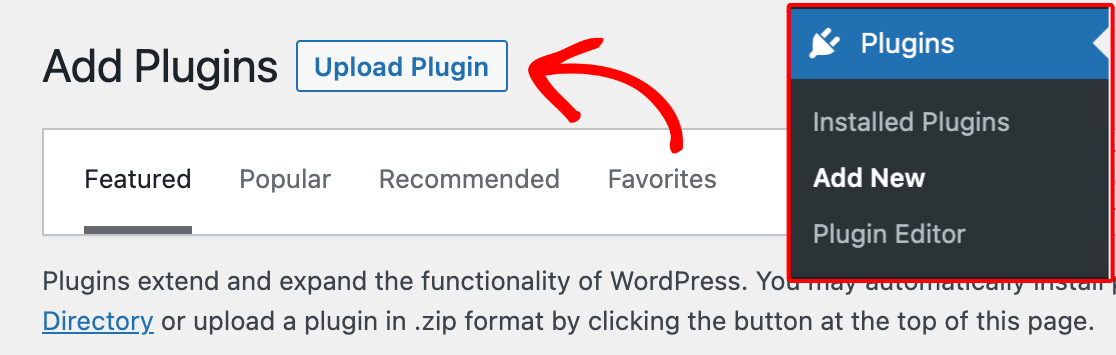
Aqui, você pode fazer o upload do arquivo de plug-in que acabou de baixar. Clique no botão Escolher arquivo e localize o arquivo zip SMTP do WP Mail na sua pasta de download.
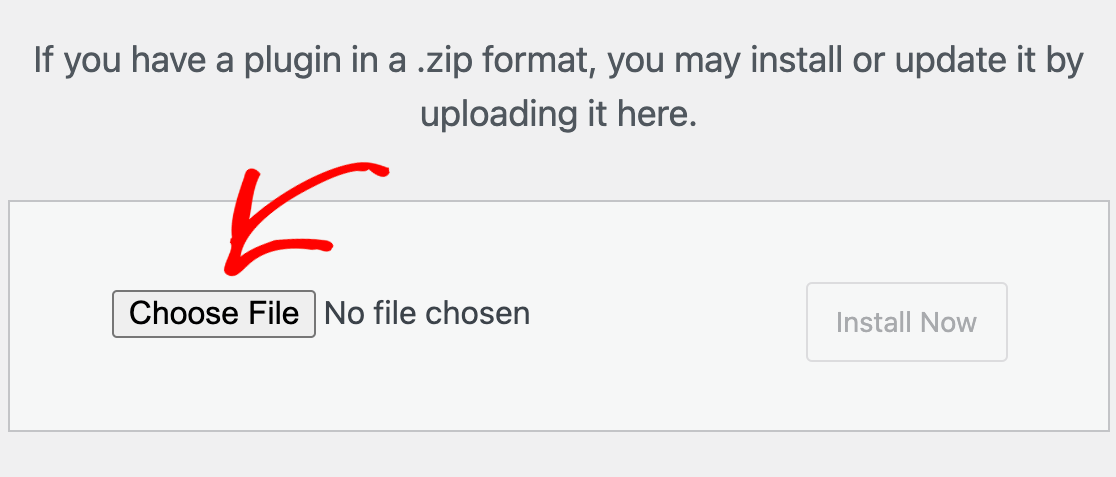
Após selecionar o arquivo, clique em Instalar agora. Levará apenas alguns segundos para o WordPress instalar este plugin.
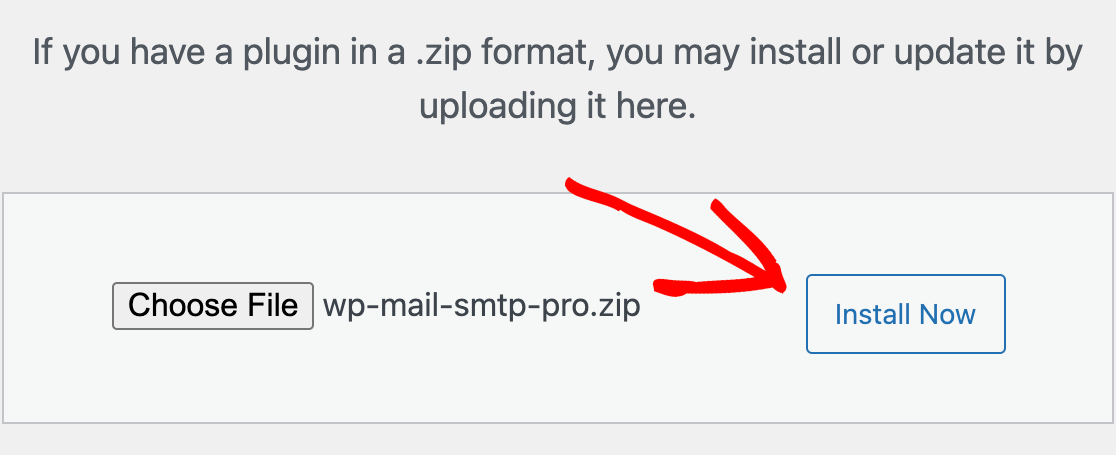
Pressione o plug- in Ativar azul para ativar o WP Mail SMTP em seu site.
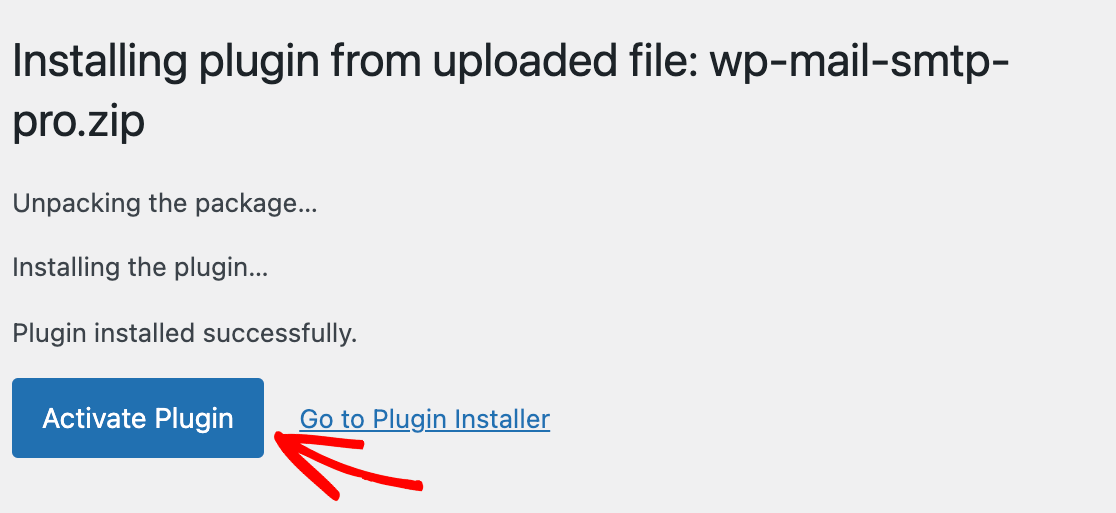
Bom trabalho! Agora é só configurar um mailer com WP Mail SMTP para finalizar a configuração.
2. Integrar WP Mail SMTP com um Mailer
O WP Mail SMTP precisa de uma conexão de API com um serviço de mala direta para entregar seus e-mails do WordPress corretamente.
O assistente de configuração WP Mail SMTP permite que você configure uma conexão entre seu site WordPress e um serviço de mala direta com muita facilidade.
Depois de ativar o plugin, o assistente de configuração deve iniciar automaticamente. Mas se por algum motivo não iniciar, você pode iniciá-lo manualmente.
No painel do WordPress, vá para WP Mail SMTP » Configurações. Abaixo da seção Correio, localize e clique no botão Iniciar Assistente de Configuração .
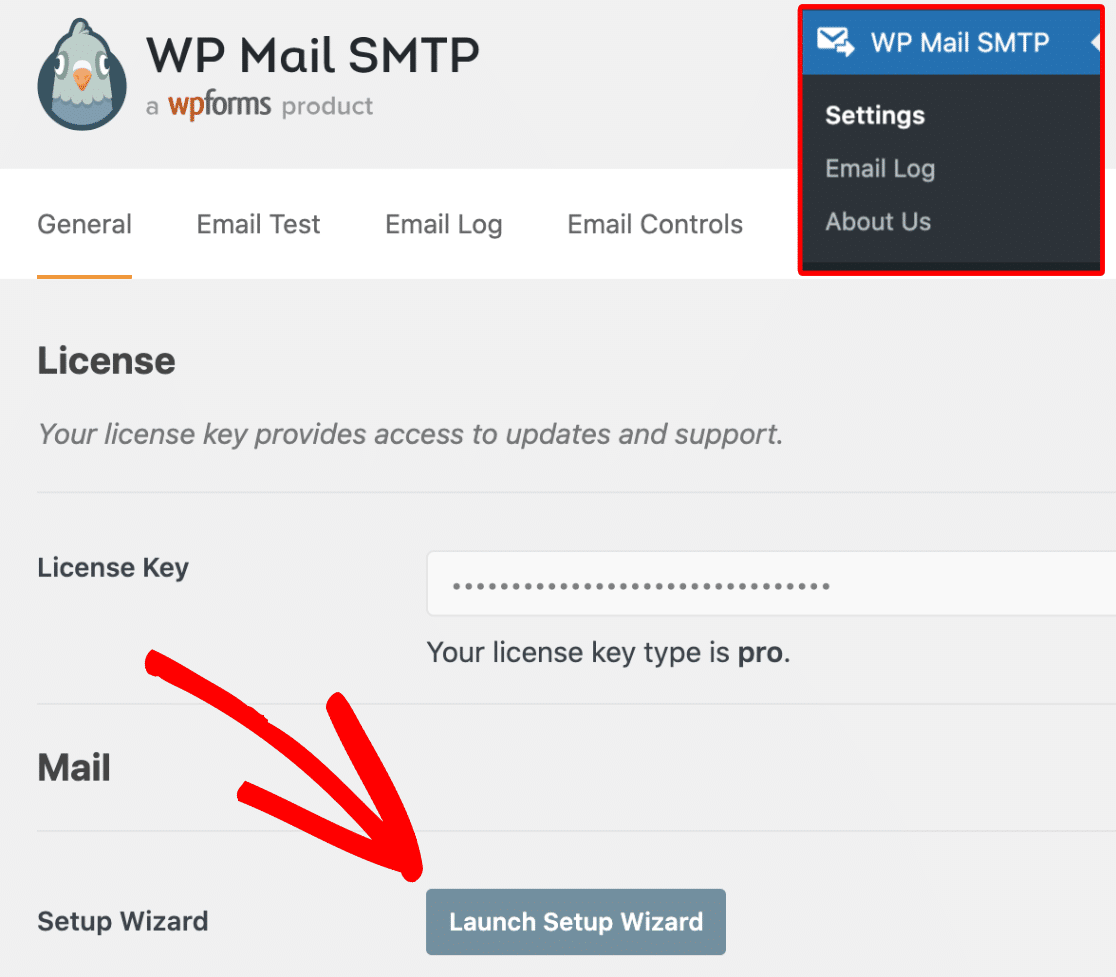
O assistente solicitará que você selecione um serviço de mala direta SMTP de uma ampla variedade de opções.
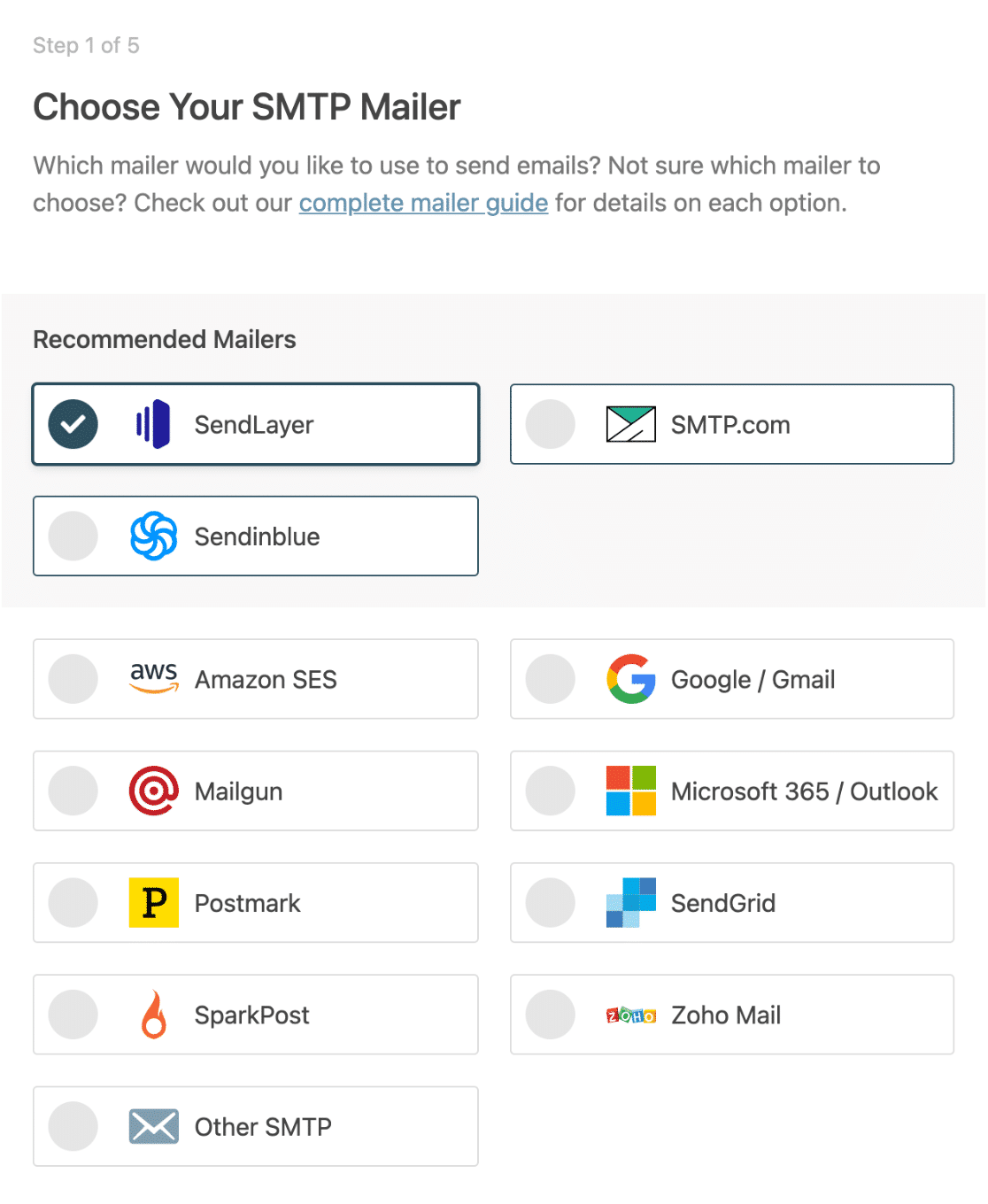
Se você precisar de uma mala direta confiável e com preços razoáveis, recomendamos o SendLayer. No entanto, você pode escolher entre outras opções disponíveis.
Depois de selecionar uma mala direta, clique em Salvar e continuar . Você precisará preencher alguns campos para configurar a conexão do mailer.
Se precisar de ajuda para configurar um mailer específico, clique em um dos links abaixo para obter instruções detalhadas.
| Mailers disponíveis em todas as versões | Mailers no WP Mail SMTP Pro |
|---|---|
| SendLayer | Amazon SES |
| SMTP.com | Microsoft 365/Outlook.com |
| Sendinblue | Zoho Mail |
| Google Workspace/Gmail | |
| Metralhadora | |
| Carimbo postal | |
| SendGrid | |
| SparkPost | |
| Outros SMTP |
Na etapa final da configuração, o WP Mail SMTP solicitará que você verifique os recursos que deseja ativar. Se você tiver a versão paga, poderá habilitar recursos extras, como logs de e-mail (o que recomendamos para os propósitos deste tópico).
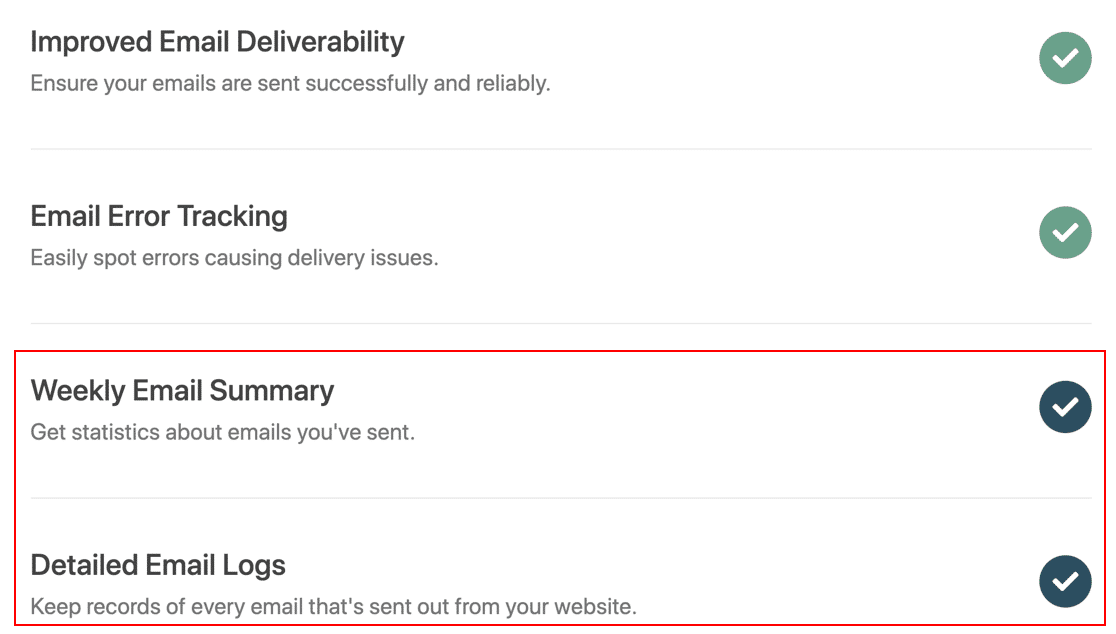

Se você verificar os recursos do Pro, o assistente de configuração exigirá que você adicione sua chave de licença (que copiamos em uma etapa anterior). Insira sua chave de licença e pressione Verificar chave de licença .
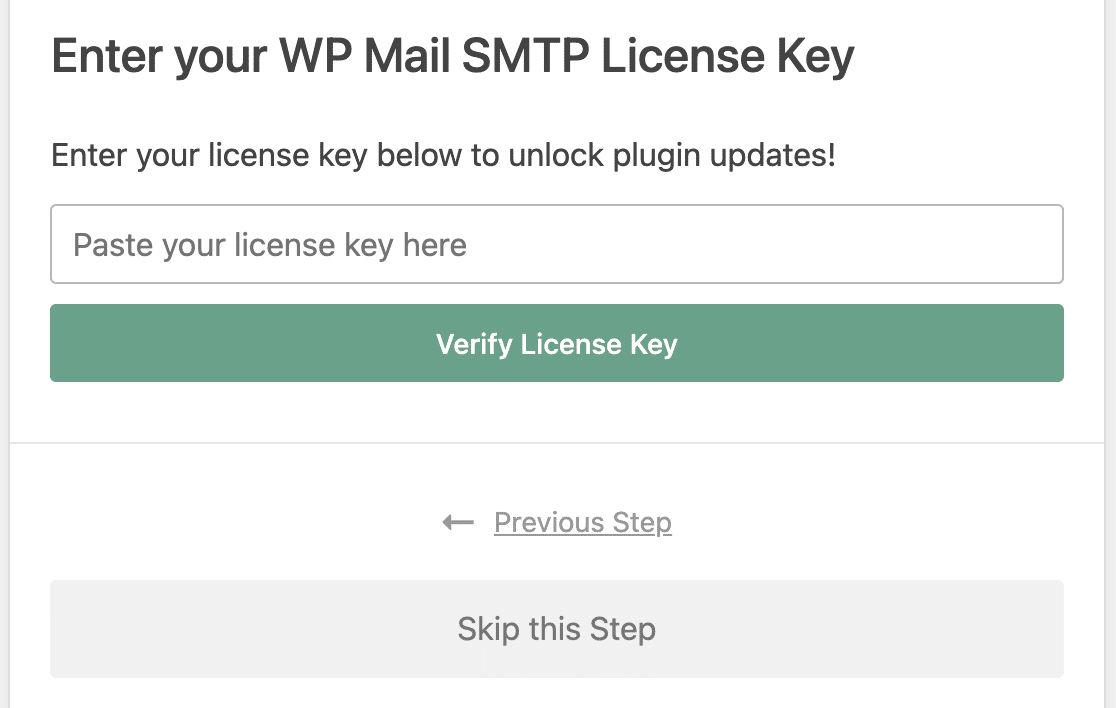
O assistente agora enviará um e-mail de teste para garantir que sua configuração esteja configurada corretamente. Se tudo estiver bem, vá para a próxima etapa.
3. Obtenha o plug-in de envio de e-mail para usuários
Agora que você configurou o WP Mail SMTP, pode ter certeza de que seus e-mails originários de qualquer plug-in em seu site sempre serão entregues com sucesso.
Mas, por padrão, não há como no WordPress escrever um e-mail e enviá-lo para seus usuários do WordPress à vontade.
Para poder enviar e-mails para qualquer destinatário de sua escolha no WordPress, você precisará instalar um plugin chamado Send Users Email.
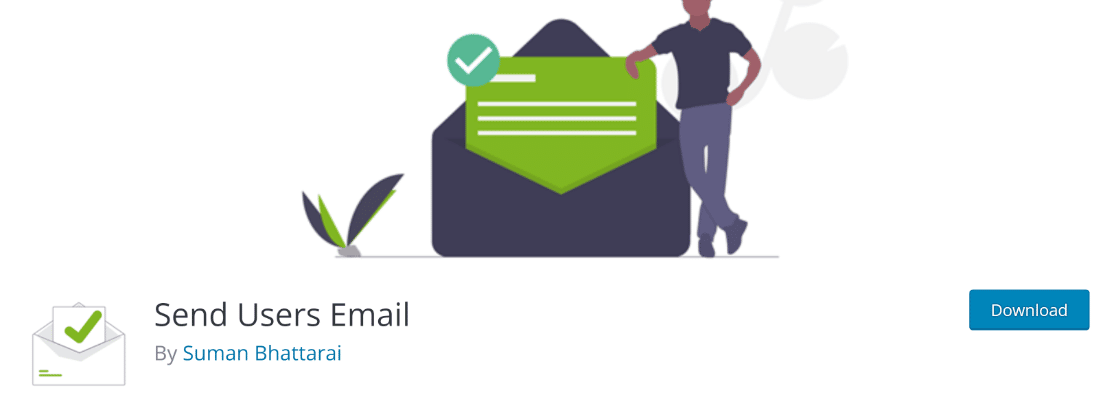
Se você precisar de ajuda para configurar este plug-in, consulte este guia sobre como instalar plug-ins do WordPress.
Quando o plug-in é instalado e ativado em seu site, você pode começar a enviar e-mails para seus usuários do WordPress facilmente.
4. Enviar e-mail para usuários registrados
Abra sua área de administração do WordPress e clique em E-mail para usuários » Funções de e-mail.
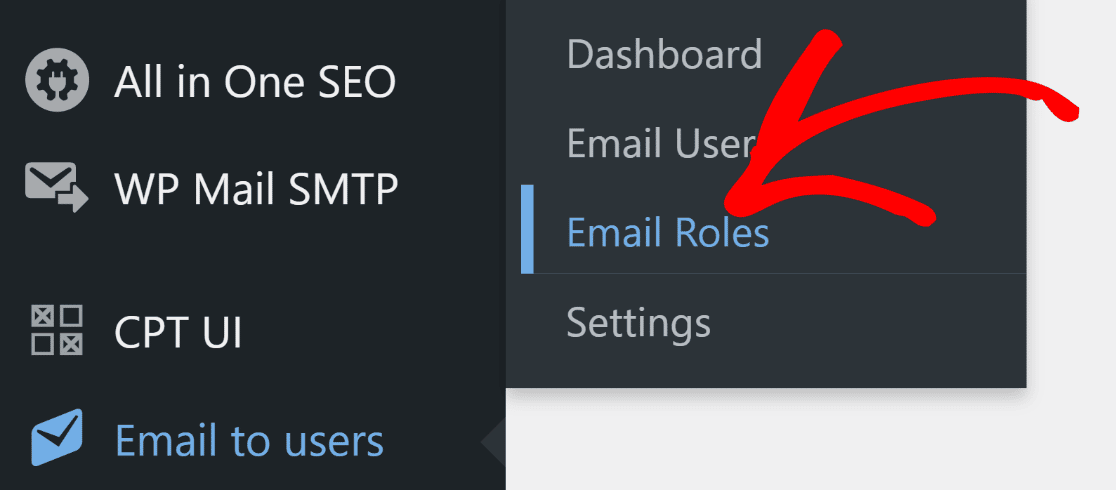
Agora você deve ver uma página com opções para enviar e-mails para pessoas selecionadas por suas funções atribuídas ao WordPress. Se você quiser enviar o e-mail para todos os seus assinantes do WordPress, marque a caixa em Subscriber .
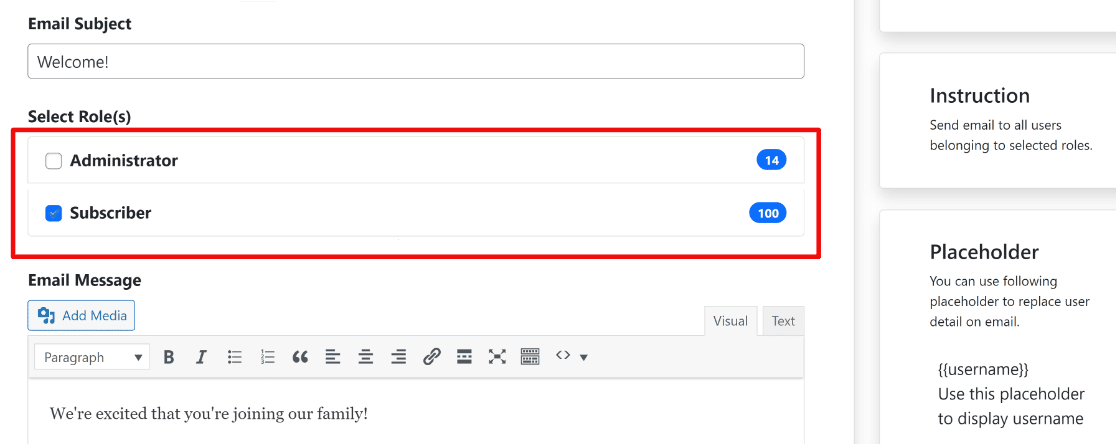
Você também pode selecionar outros tipos de usuários como seus destinatários, como administradores e autores. O campo de assunto do e-mail permite que você escreva uma linha de assunto para o seu e-mail. Há também um campo de rich text para compor o corpo da sua mensagem de e-mail.
Após selecionar os destinatários e escrever o e-mail, pressione o botão Enviar mensagem ,
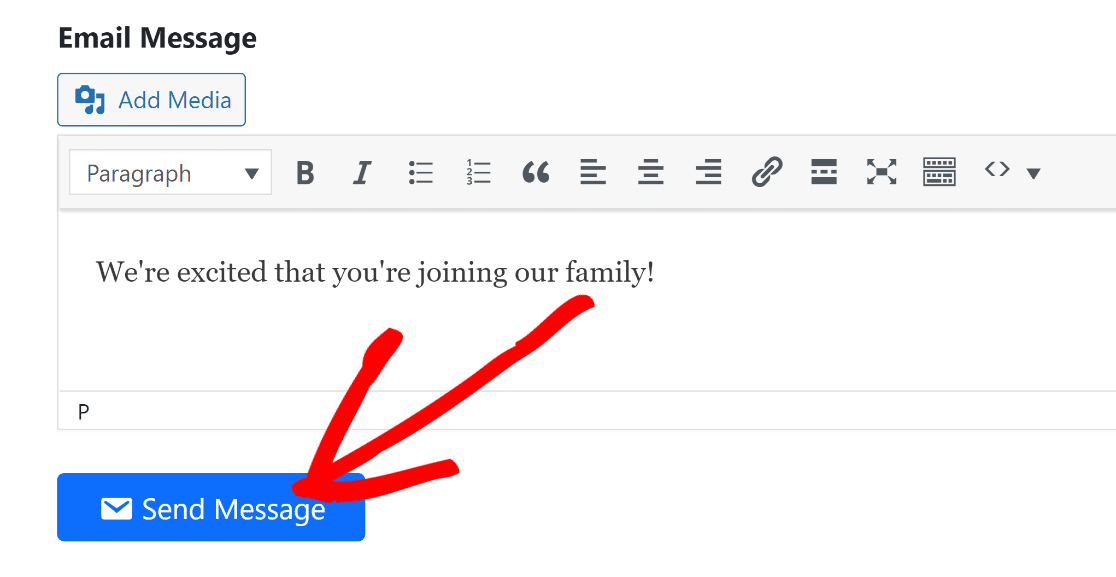
Seu e-mail agora começará a ser enviado para todos os usuários do WordPress que você selecionou por função acima.
Mas e se você quiser enviar e-mails apenas para usuários individuais, em vez de enviar e-mails em massa para toda a sua lista?
O Send Users Email inclui um recurso que permite selecionar individualmente cada usuário registrado do WordPress para o qual você deseja enviar seu email.
Para acessar esse recurso, vá para E-mail para usuários » E-mail para usuários. Aqui, você verá uma lista de todos os usuários registrados do WordPress em seu site. Você pode simplesmente selecionar os usuários para os quais deseja enviar e-mails nesta lista.
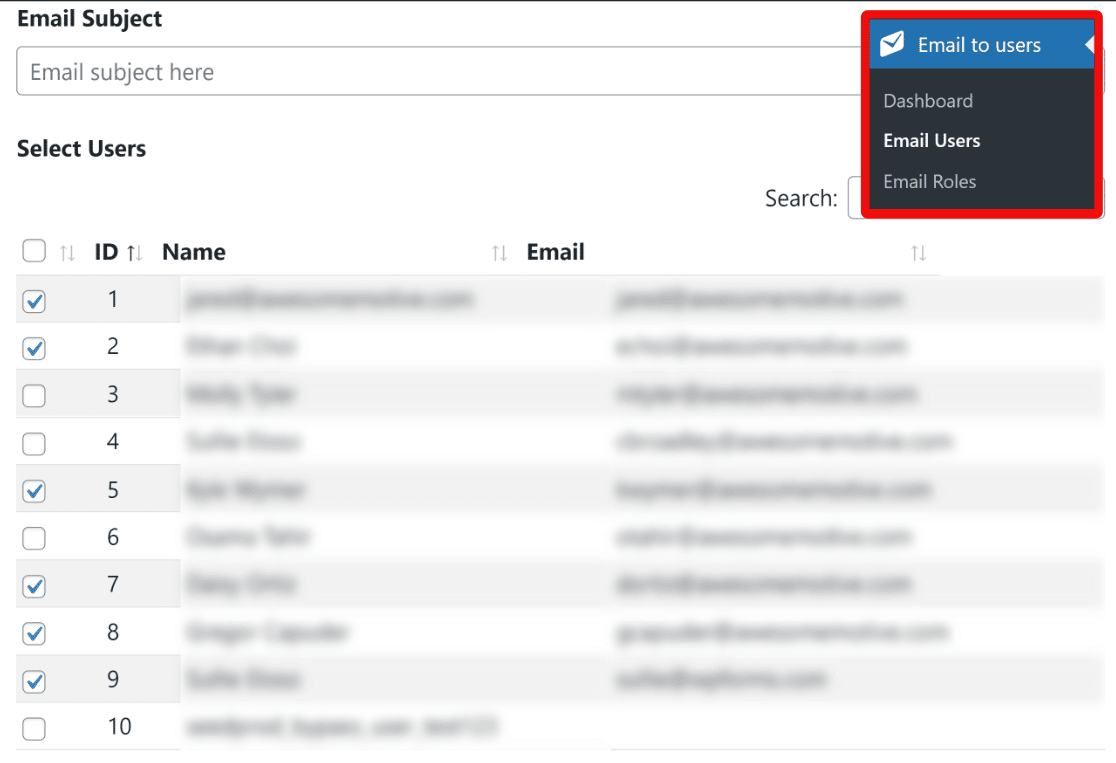
Como antes, você pode usar o campo de assunto de e-mail e os campos de mensagem de e-mail para personalizar sua linha de assunto e conteúdo de e-mail.
Pressione o botão azul Enviar mensagem para enviar seu e-mail para usuários do WordPress selecionados individualmente.
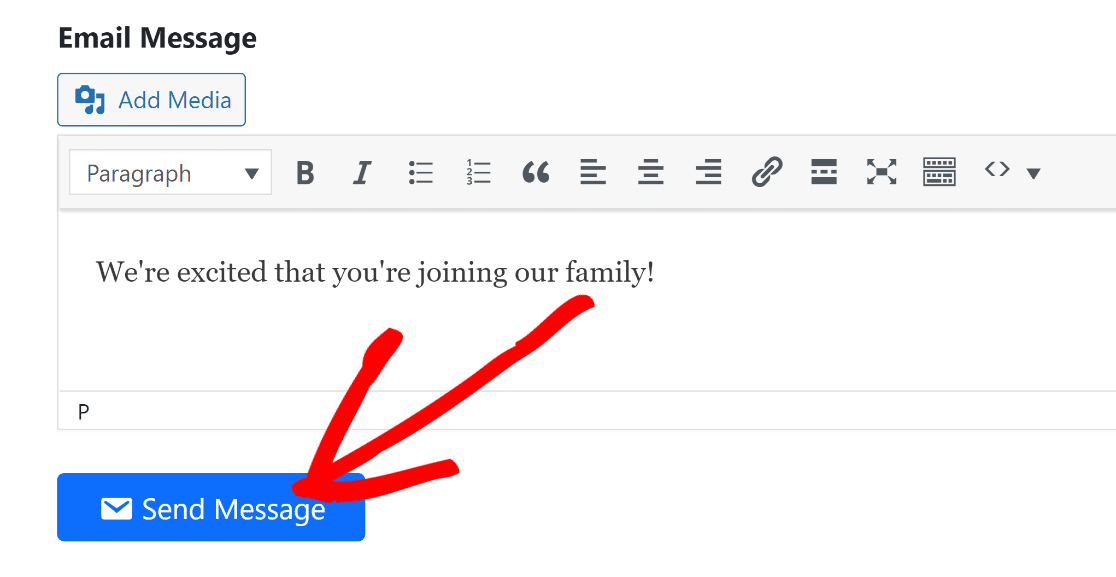
Parabéns! Agora você tem as ferramentas necessárias para enviar e-mails para usuários do WordPress individualmente ou para toda a sua lista de assinantes.
5. Acompanhe seus e-mails do WordPress (opcional)
Geralmente, o WordPress não é a melhor maneira de enviar e-mails e executar campanhas de marketing por e-mail. Isso ocorre devido às limitações inerentes da plataforma quando se trata de funcionalidades de e-mail.
O WordPress é principalmente um sistema de gerenciamento de conteúdo, portanto, seus recursos de e-mail são apenas básicos. Para obter os melhores resultados e um gerenciamento muito mais fácil, você deve considerar o uso de um serviço de email marketing dedicado (Sendinblue, Constant Contact e MailerLite, para citar alguns).
No entanto, se você for enviar alguns de seus e-mails do WordPress, é aconselhável registrar e rastrear seus e-mails.
Um dos muitos benefícios do WP Mail SMTP Pro é que ele inclui recursos de rastreamento de e-mail. Com esse recurso, o WP Mail SMTP pode rastrear quantas vezes seus e-mails foram abertos e clicados por seus assinantes.
Para habilitar esse recurso, navegue até WP Mail SMTP » Configurações.
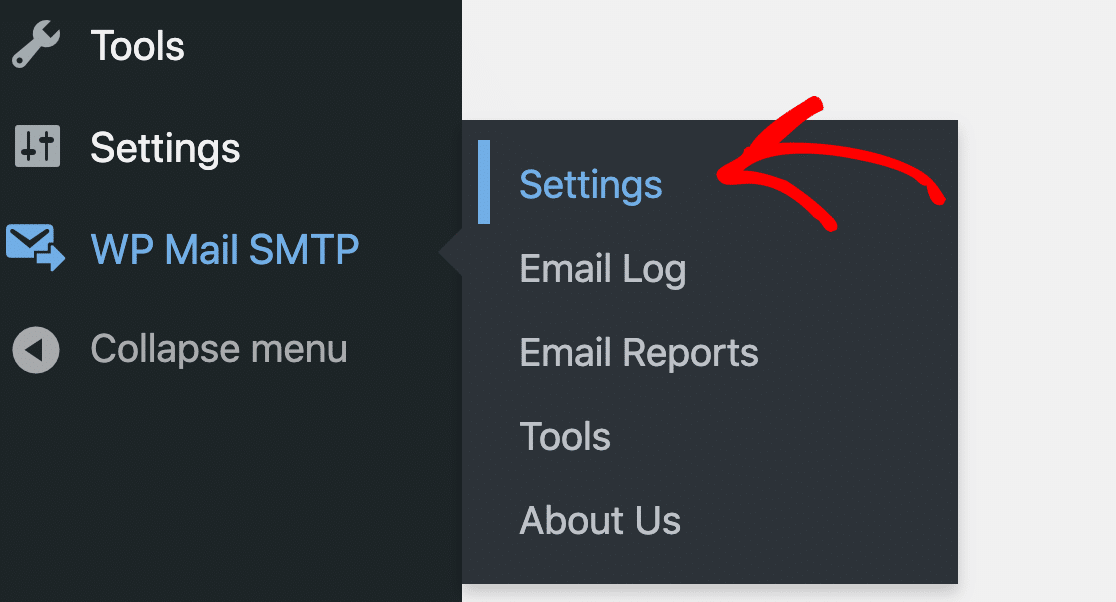
Na parte superior da página Configurações, clique na guia Log de e-mail .
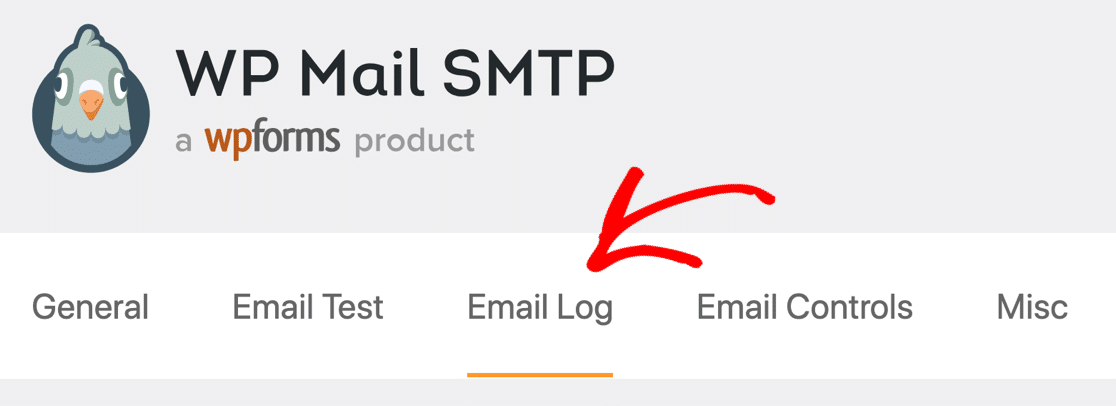
Aqui, certifique-se de que a opção Email Log esteja habilitada.

Agora role para baixo para ver as configurações adicionais de rastreamento de e-mail. Você pode ativar o rastreamento de abertura e clique para coletar dados de taxa de abertura e clique para cada e-mail do WordPress enviado aos usuários.
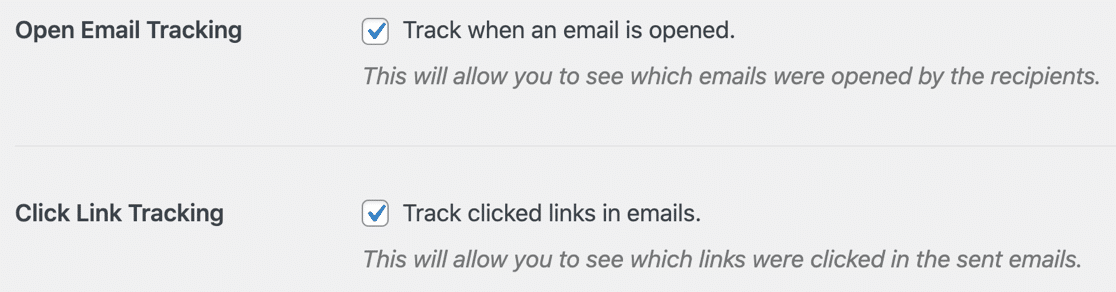
Com o rastreamento de e-mail ativado, você poderá ver as métricas de engajamento de cada e-mail diretamente no painel do WordPress.
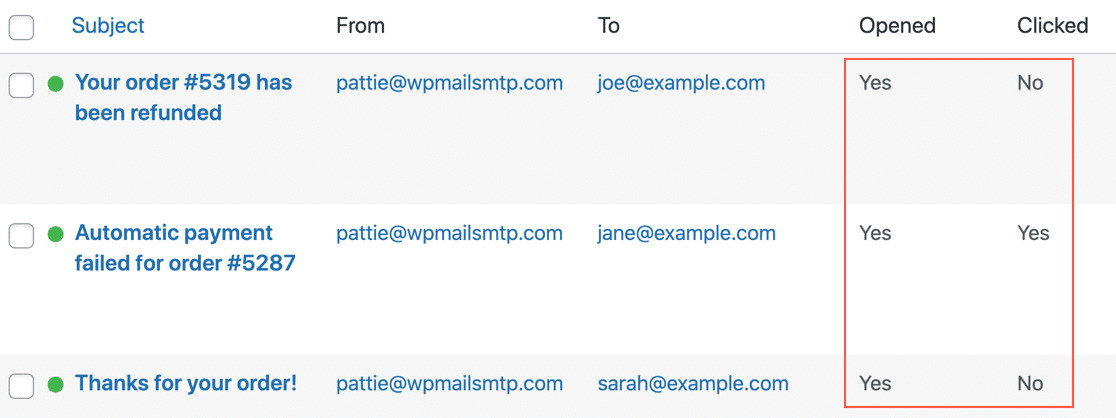
Essas informações são extremamente úteis, pois permitem que você experimente diferentes linhas de assunto para produzir níveis mais altos de engajamento.
Para obter mais informações, consulte nosso guia sobre como rastrear e-mails do WordPress.
E isso é tudo! Agora você sabe como enviar e-mails para usuários do WordPress (por função e individualmente) e também acompanhar o desempenho de seus e-mails na sua área de administração!
Em seguida, leve o rastreamento de e-mail para o próximo nível
Existem apenas alguns plugins do WordPress que oferecem recursos de rastreamento de e-mail. Se você quiser ver uma comparação rápida dos melhores plugins de rastreamento de e-mail, temos um guia detalhado para você!
Além disso, se você está sendo bombardeado por spam em seu site, confira nossas dicas de prevenção de spam do WordPress para resolver esse problema.
Corrija seus e-mails do WordPress agora
Pronto para corrigir seus e-mails? Comece hoje com o melhor plugin SMTP para WordPress. O WP Mail SMTP Elite inclui uma configuração completa de luvas brancas e oferece uma garantia de reembolso de 14 dias.
Se este artigo o ajudou, siga-nos no Facebook e Twitter para mais dicas e tutoriais sobre WordPress.
